آموزش جوملا و وردپرس
آموزش های اختصاصی که در این بخش مشاهده میکنید شامل : آموزش طراحی سایت جوملا , آموزش سئو , آموزش جوملا , آموزش طراحی سایت وردپرس , آموزش امنیت آموزش , آموزش خطایابی , آموزش نصب , آموزش سفارشی سازی قالب و آموزش افزونه های جوملا و وردپرس و ... میباشد .
قالبهای وردپرس منتشر شده در پی سی تمپلیت به دو صورت بسته نصبی و قالب تکی ارائه میشوند و اکثر کاربران تمایل دارند که قالب را به صورت بسته نصبی تهیه و نصب کنند.در این آموزش به شما توضیح خواهیم داد که پس از دانلود بسته نصبی به چه صورتی آن را نصب کنید
1
برای شروع نصب کافیست بسته نصبی را در هاست خود آپلود کنید و از حالت فشرده خارج کنید و سپس همانند تصویر در آدرس بار مرورگر خود نام سایت خود را وارد و در ادامه ی نام سایت عبارت installation را تایپ کنید تا وارد پنجره نصب شوید.در تصویر کاملا مشخص شده است.پس از ورود به پنجره نصب روی گزینه next کلیک کنید
2
اکنون پس از کلیک بر روی دکمه ی next پنجره جدیدی برای شما باز میشود.در این پنجره اطلاعات دیتابیس خود را باید درج نمایید.این اطلاعات به ترتیب اعداد مشخص شده , گزینه شماره ۱ باید روی MySQLi که پیشفرض میباشد قرارداده شده باشد و تغییری در آن ایجاد نکنید.گزینه شماره ۲ را نیز روی همان عبارت localhost قراردهید . گزینه شماره ۳ نام کاربری دیتابیس شماست که در هاست ایجاد کرده اید و گزینه ی شماره ۴ پسورد دیتابیس ایجاد شده در هاست است.گزینه ی شماره ۵ نیز نام دیتابیس شما میباشد . پس از ورود اطلاعات مورد اشاره اکنون روی دکمه ی next کلیک کنید.
3
در صورتی که اطلاعات دیتابیس خود را اشتباه وارد کرده باشید خطای مقابل را مشاهده میکنید بنابراین اطلاعات خود را یک بار دیگر بررسی کنید.
4
و در صورتی که اطلاعات دیتابیس خود را صحیح وارد کرده باشید صفحه ای را مشاهده میکنید که دارای پیام سبز رنگ بوده و دارای دکمه ی next میباشد.در این صفحه روی دکمه ی next کلیک کنید.
5
در پنجره ی بعدی که دارای ۲ بخش است باید در بخش سمت چپ اطلاعات سایت خود را وارد کنید و در بخش سمت راست اطلاعات مربوط به کاربر admin یا همان مدیر سایت را وارد کنید.دقت کنید که اطلاعات ادمین سایت را به درستی وارد و این اطلاعات را در جایی یادداشت کنید.سپس بر روی دکمه ی next کلیک کنید تا وارد مرحله بعد شوید.
6
این پنجره دارای دو کادر بزرگ است که در سمت چپ آن عبارت From و در سمت راست آن عبارت To درج شده است که در قسمت سمت راست باید لینک سایت شما درج شده باشد که اگر اینطور است بر روی دکمه ی next کلیک کنید و اگر اینطور نیست همانند تصویر لینک سایت خود را درج کنید.
هر روز هفته 24 ساعته پاسخگوی شما هستیم
دانلود رایگان
- قالب رایگان جوملا : JF Couda
- قالب رایگان جوملا : MT Blueprint
- قالب رایگان جوملا : ZT Xenia
- قالب رایگان جوملا : GK Portfolio
- قالب رایگان جوملا : JF Relaxio
- قالب رایگان جوملا : TX Zenith II
- قالب رایگان جوملا : JM Services
- قالب رایگان جوملا : ZT F7
- قالب رایگان جوملا : ALevelshop
- قالب رایگان جوملا : TM Industrial

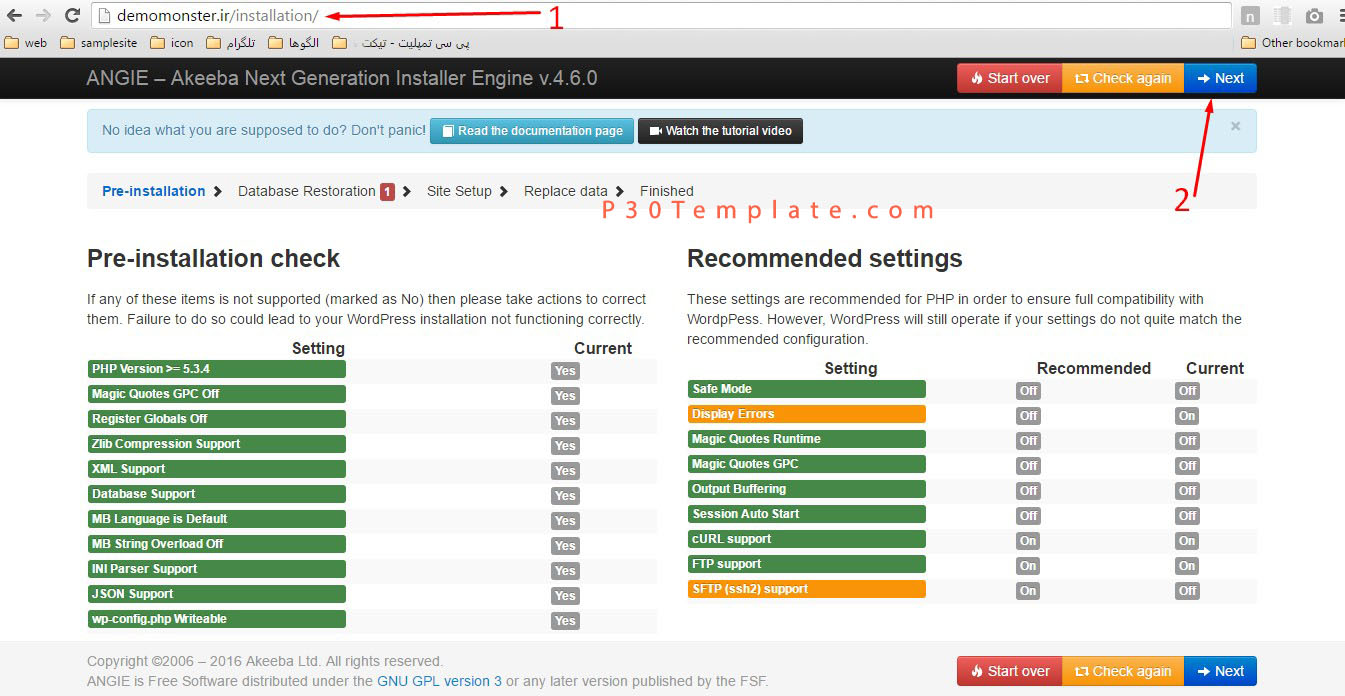
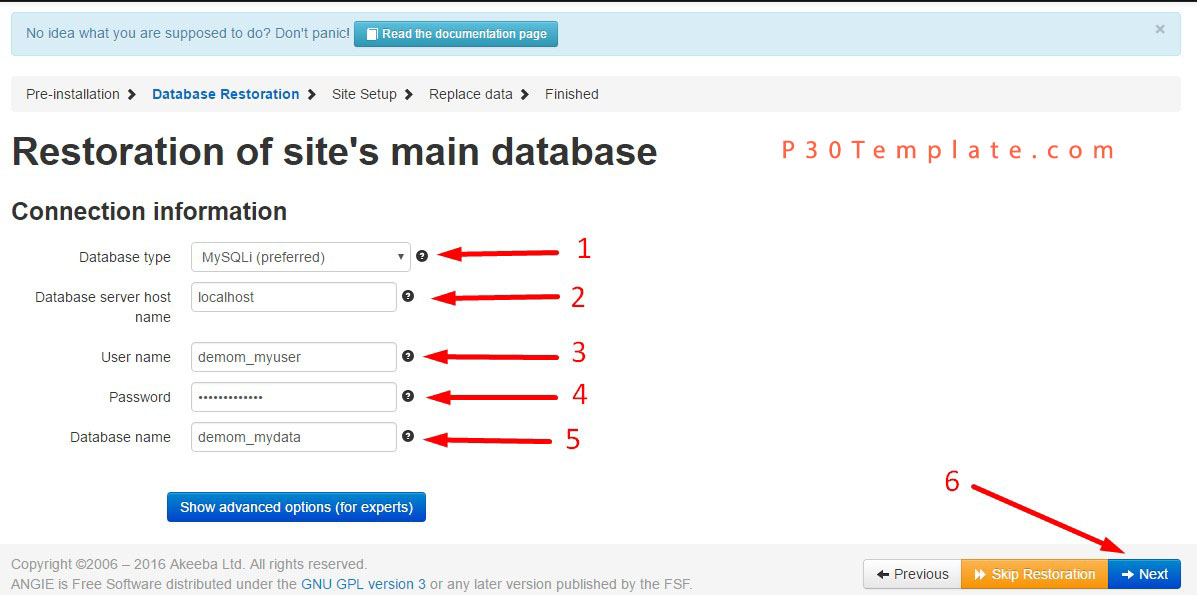
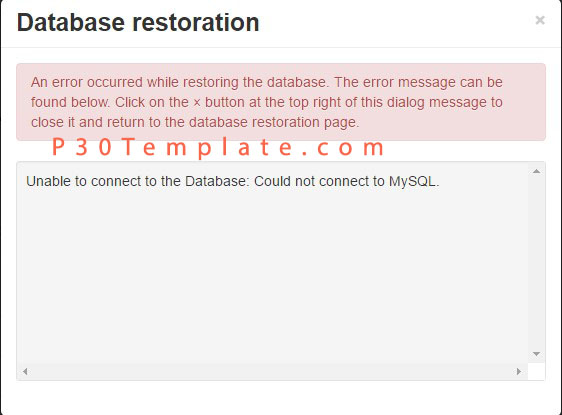
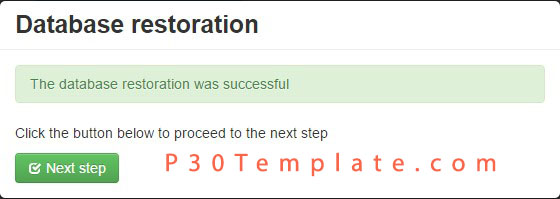
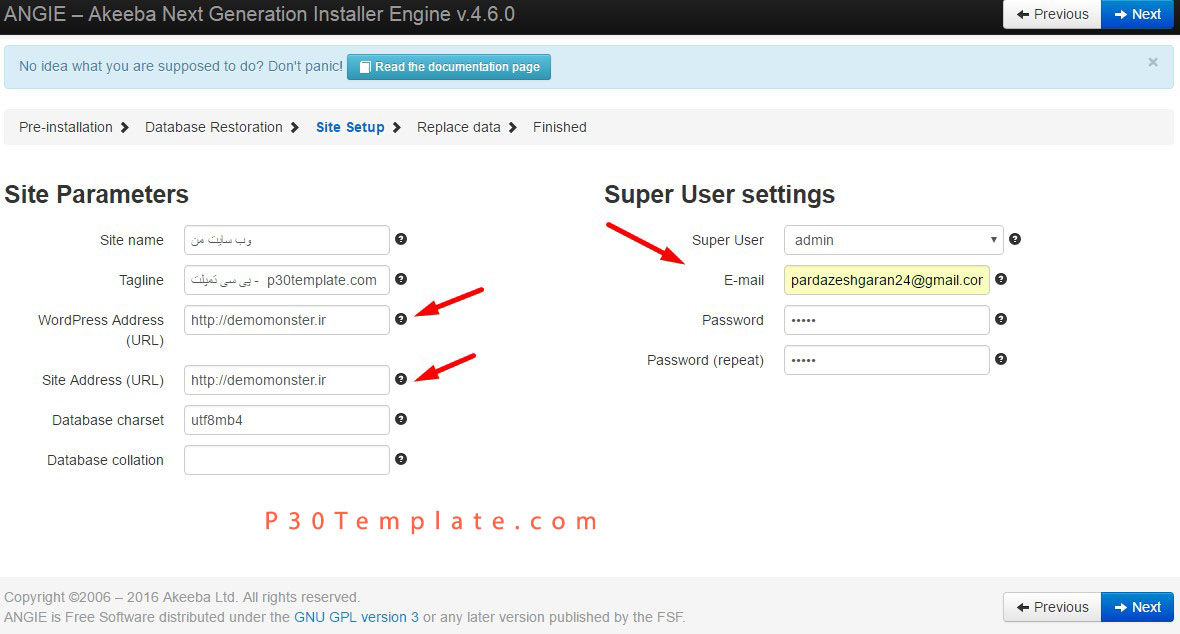
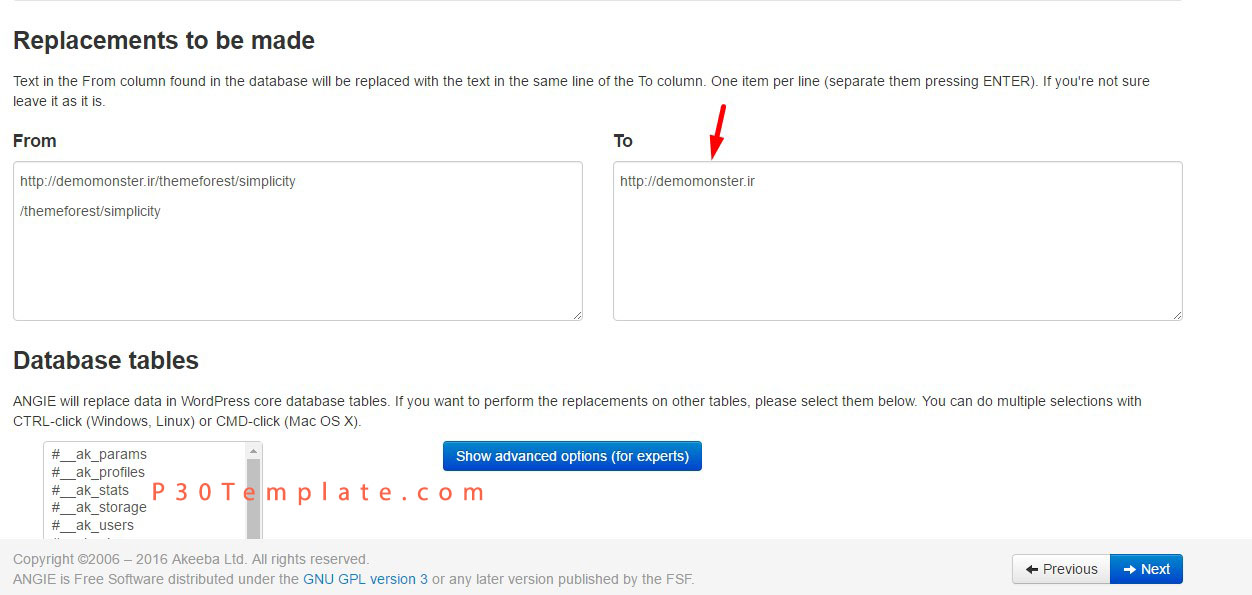

نظرات (24)